- Författare Jason Gerald [email protected].
- Public 2023-12-16 11:40.
- Senast ändrad 2025-01-23 12:47.
Denna wikiHow lär dig hur du tar emot pengar via Square Cash -appen på Android och iPhone. Cash -appen tillåter sina användare att skicka och begära pengar från andra användare via användarnamnet #Cashtag. När du får din första betalning kommer du att bli ombedd att ansluta ett konto eller betalkort. Du kan överföra pengar från Cash -appen med hjälp av Cash Out -funktionen. Denna artikel är till för att konfigurera engelska applikationer.
Steg
Metod 1 av 2: Begär betalning
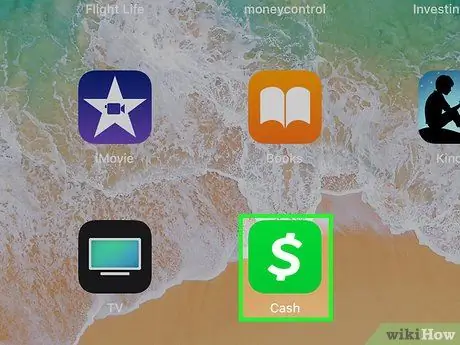
Steg 1. Öppna appen Cash
Square Cash -appen har ett grönt emblem med en vit "$" -logotyp. När du först öppnar appen måste du registrera dig eller logga in först.
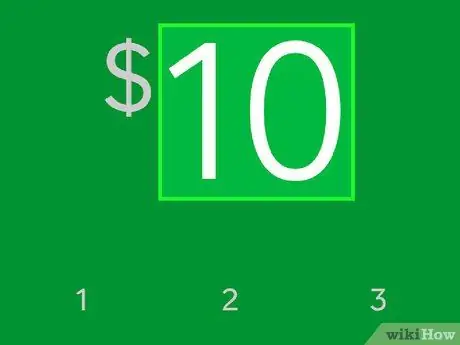
Steg 2. Ange mängden pengar
Använd sifferknapparna för att ange önskad summa pengar. Rör. för att lägga till antalet cent till önskat dollarbelopp.
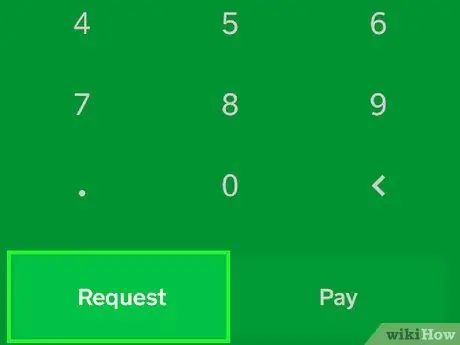
Steg 3. Tryck på Begäranden
Det är längst ner till höger på skärmen.
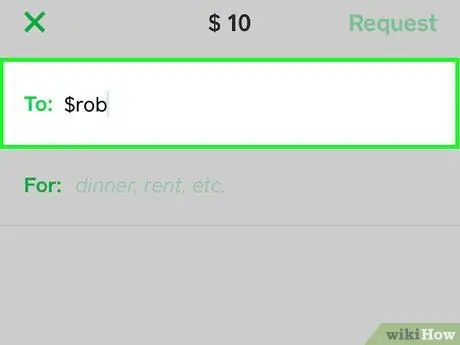
Steg 4. Lista mottagarna i fältet "Till"
Du kan inkludera kontaktnamnet, användarnamnet #Cashtag eller mottagarens mobilnummer. Du kan låta Cash -appen komma åt dina mobilkontakter. Genom att göra detta kan mottagare väljas genom dina kontakter.
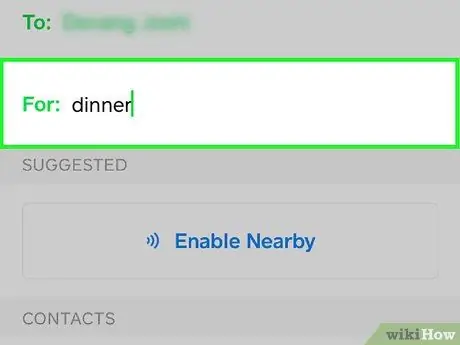
Steg 5. Inkludera anteckningar
Använd fältet "För:" för att ange en betalningsanmärkning. Till exempel: “Behöver pengar för gas!”, Eller “Pengar till middag”.
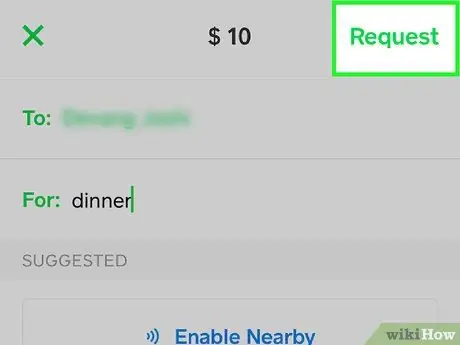
Steg 6. Tryck på Begäranden
Det är i det övre högra hörnet. Din begäran skickas till mottagarens e -postadress. Förfrågningar kan också skickas via SMS.
Metod 2 av 2: Ta ut saldot
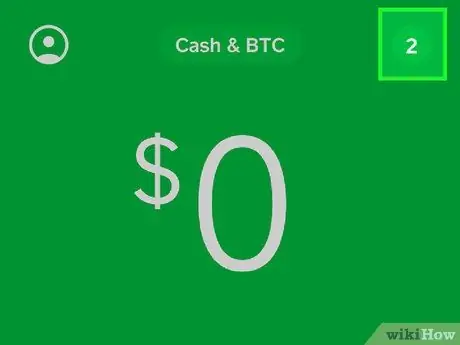
Steg 1. Acceptera betalning
När någon först skickar pengar till dig via appen Cash kan din betalning försenas i avvaktan på ditt godkännande. Följ guiden nedan för att ta emot betalningar.
- Tryck på aviseringsknappen längst upp till höger på skärmen (den lilla cirkeln med antalet olästa aviseringar).
- Peksknapp Acceptera bredvid betalning.
- Rör Bekräfta.
- Rör Gjort.
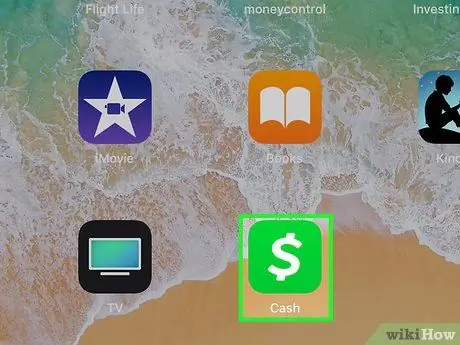
Steg 2. Öppna appen Cash
Square Cash -appen har ett grönt emblem med en vit "$" -logotyp. När du öppnar appen först måste du registrera dig eller logga in först.
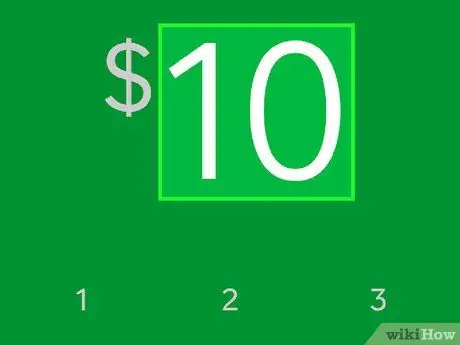
Steg 3. Ange mängden pengar
De nominella pengarna är ett litet antal i programmets översta mitt. Detta öppnar den nominella skärmen för ditt kontosaldo.
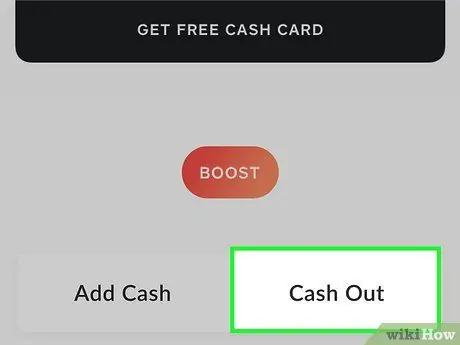
Steg 4. Tryck på Cash Out
Det är längst ner till vänster på skärmen.
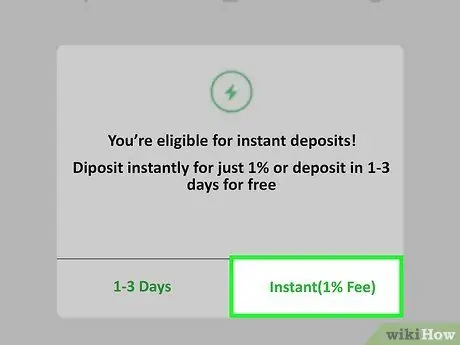
Steg 5. Tryck på Standard eller Omedelbar.
Standard tar några dagar att överföra pengar till ditt konto. Instant skickar pengar direkt, men i en takt.
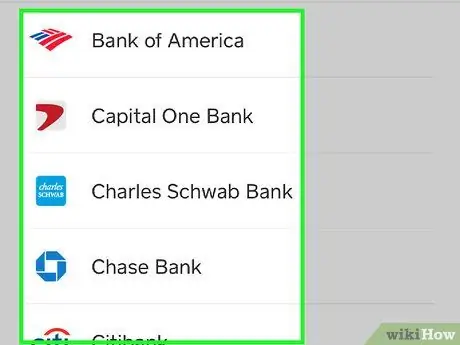
Steg 6. Rör vid din bank
När du överför pengar till ditt konto för första gången måste ditt konto vara anslutet först. Tryck på din bank på listan. Om den inte finns där trycker du på "Annat".
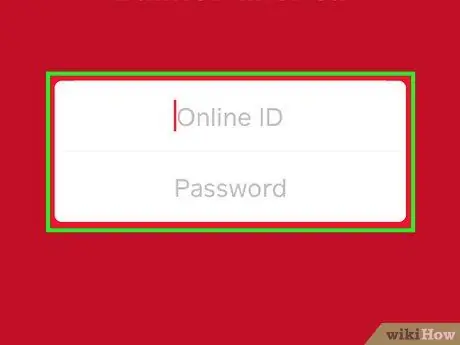
Steg 7. Logga in på ditt bankkonto
Använd de referenser som du normalt använder för att logga in på din bank online. Detta görs för att ansluta ditt konto.






